
Dieser Artikel führt Sie durch den Prozess der Erweiterung Ihres Unternehmensnetzwerks in die Cloud eines Anbieters über die eigenständige VMware NSX® Edge ™ Gateway-Komponente. Außerdem werden die Migrationsarten virtueller Maschinen detailliert analysiert.
Bevor Sie mit Migrationen und Netzwerkkonfigurationen beginnen, müssen Sie sicherstellen, dass alle Infrastrukturkomponenten bereitgestellt, konfiguriert und ausgeführt werden. In einem
früheren Artikel erfahren Sie, wie Sie die VMware vCloud Director® Extender-Infrastruktur bereitstellen und konfigurieren.
Alle folgenden Aktionen müssen auf der Client-Infrastruktur ausgeführt werden.
Stellen Sie eine Verbindung zur vCloud Director-Infrastruktur her
Die
vCloud Director- Infrastruktur wird über die
VMware vCenter Server®- Schnittstelle verwaltet. So fügen Sie eine neue Cloud hinzu:
- Wechseln Sie zum Steuerungsfenster von vCD Extender
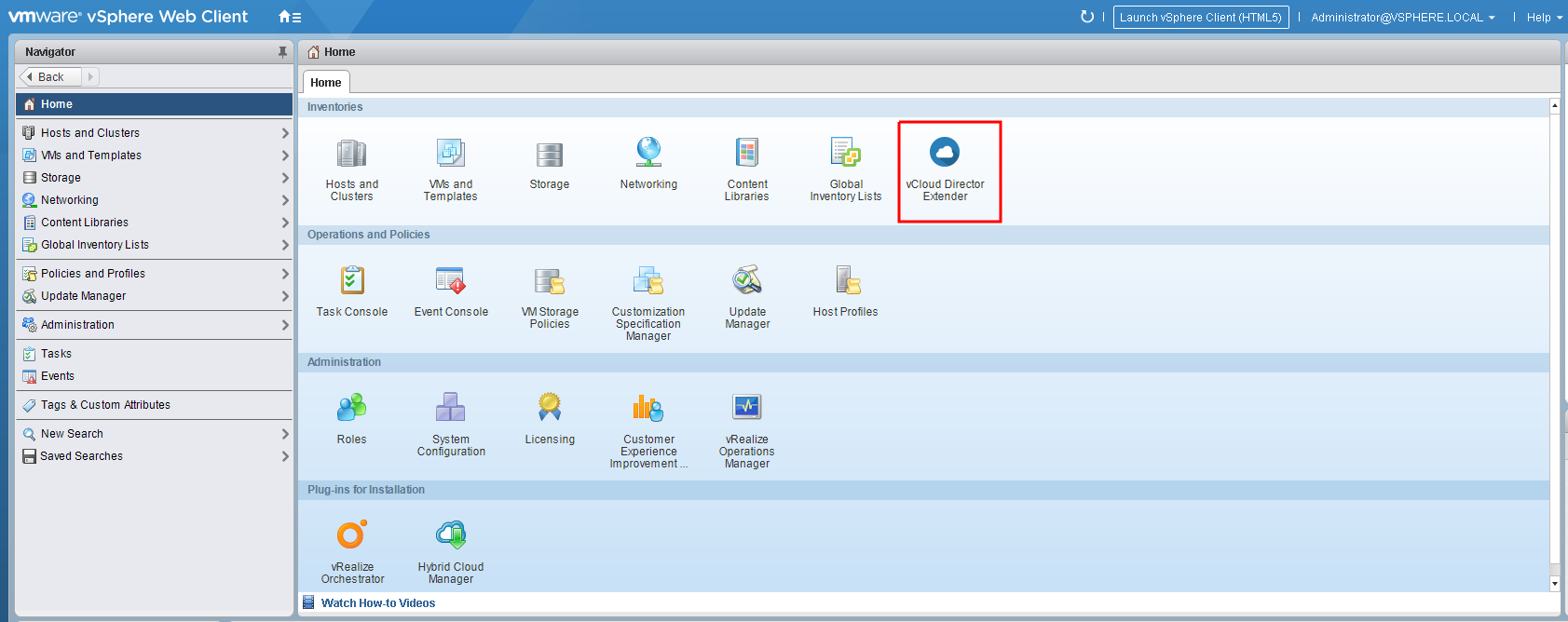
- Klicken Sie im Bereich " Startseite " auf die Schaltfläche " Neue Provider-Cloud" .

- Füllen Sie im Cloud-Verbindungsfenster die angegebenen Felder aus und geben Sie die Anmeldeinformationen des Administrators der vCloud-Organisation ein
Provider Cloud Name - Jeder Name, unter dem diese Verbindung angezeigt wird
Provider Cloud URL - Link zur öffentlichen Cloud mit dem Namen der Organisation
URL des vCD Extender-Clouddiensts - Link zur öffentlichen Adresse des vCloud Extender , die beim Anbieter bereitgestellt wird
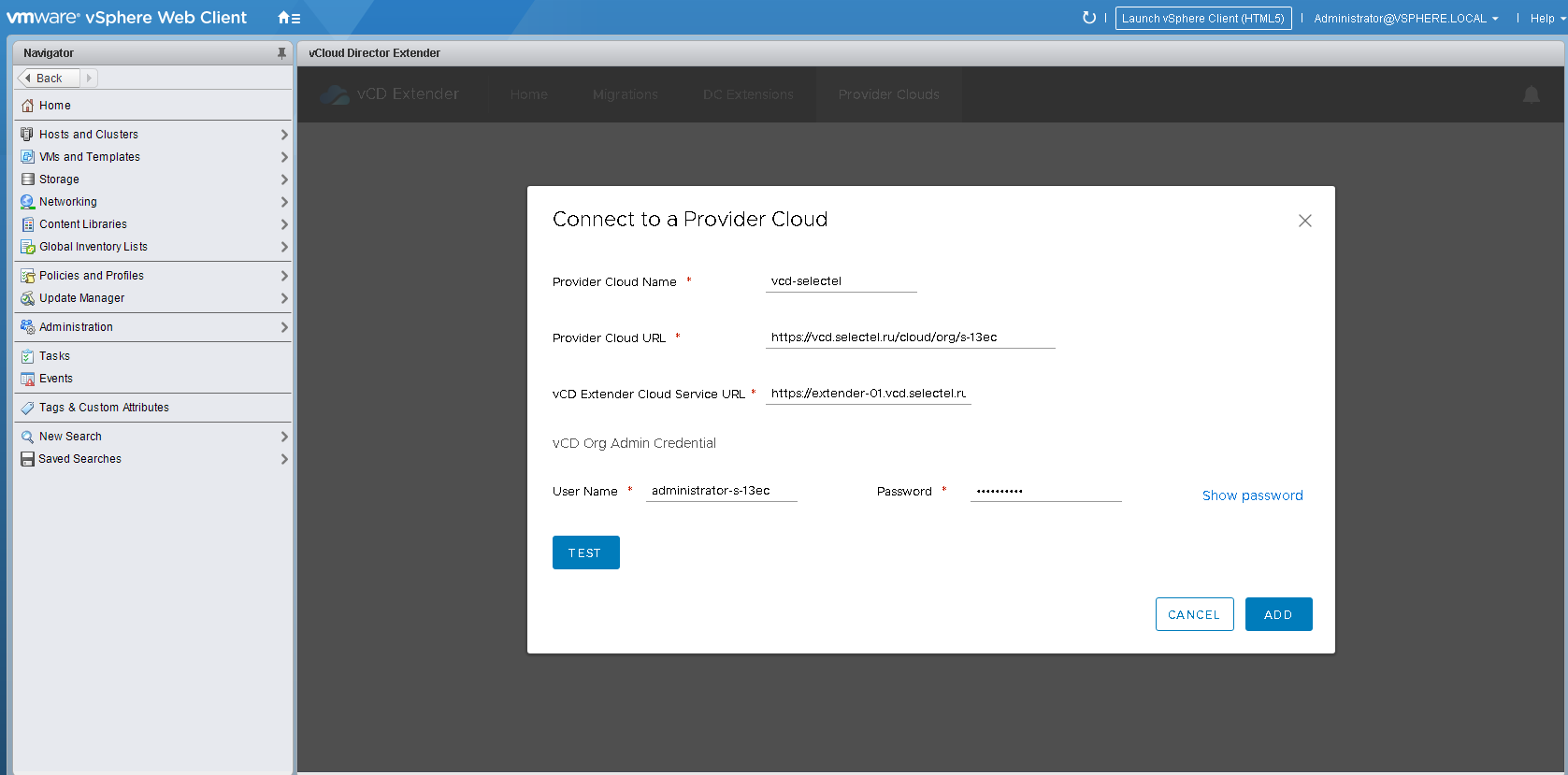
- Klicken Sie auf die Schaltfläche Test und überprüfen Sie, ob beim Überprüfen der Verbindung keine Fehler vorliegen
- Klicken Sie auf Hinzufügen, um eine neue Cloud hinzuzufügen .
Nachdem die Verbindung hergestellt wurde, können Sie auf der Registerkarte "
Provider Clouds" Informationen zur Verbindung mit der Cloud, zu den virtuellen Rechenzentren des Unternehmens und zum Ressourcenverbrauch anzeigen.

Stellen Sie NSX Edge Gateway Standalone bereit und konfigurieren Sie das Netzwerk
Bereits im aktuellen Zustand ist das System für die Kaltmigration bereit. Aber dazu später mehr. Zunächst schließen wir das Setup ab, damit Sie "heiße" Migrationen durchführen können.
Bereiten Sie ein virtuelles Rechenzentrum für die Interaktion mit
vCloud Director Extender vor :
- Wechseln Sie zur vCloud Director- Oberfläche
- Wechseln Sie auf der Registerkarte Edge Gateways Router Management zum virtuellen Ziel-Rechenzentrum
Standardmäßig wird bereits ein virtueller Router erstellt. Es ist zu beachten, dass ein großer Datenverkehr im L2VPN-Kanal den Router stark belastet. Wir empfehlen, einen separaten virtuellen Router zu erstellen oder eine Erhöhung der Ressourcen für den aktuellen Router anzufordern. In diesem Beispiel arbeiten wir mit dem Standardrouter. - Klicken Sie mit der rechten Maustaste auf den Router und wählen Sie In Advanced Edge Gateway konvertieren. Andernfalls kann der Tunnel zwischen dem virtuellen Rechenzentrum und der lokalen Infrastruktur nicht angehoben werden
Die Konvertierung dauert nicht länger als ein paar Minuten, während die Netzwerkverfügbarkeit des Routers für 20 bis 30 Sekunden verschwinden kann.
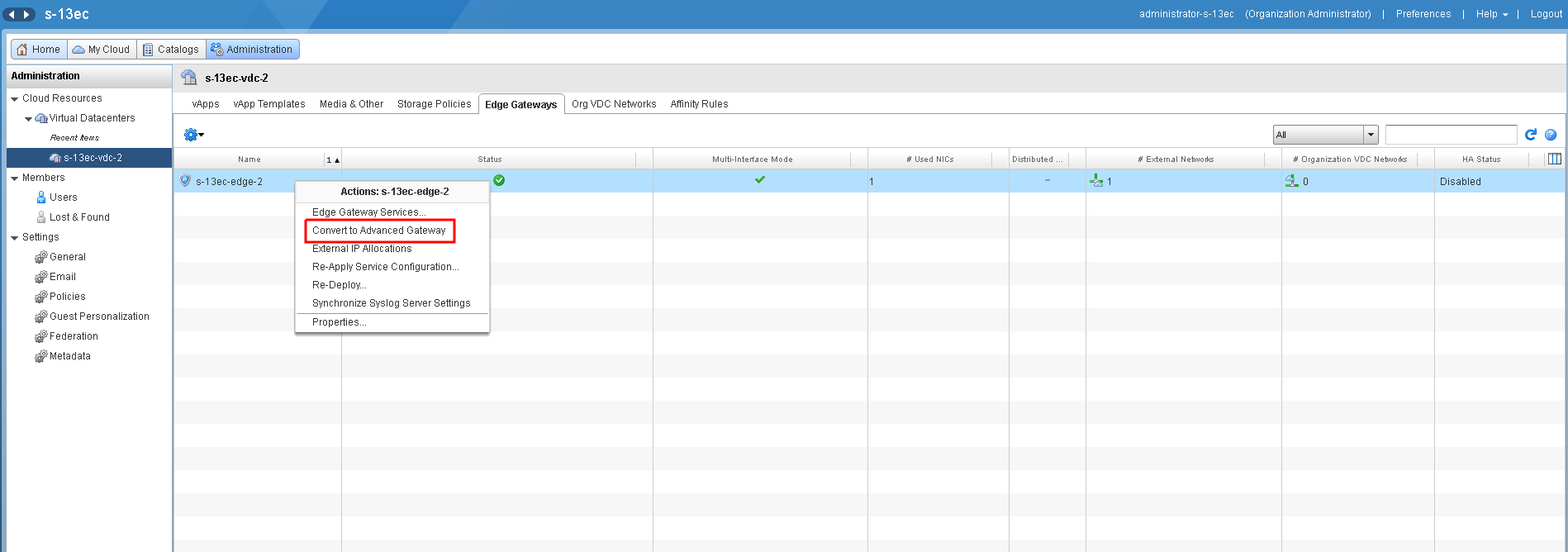
Sie können das Netzwerk sofort vorbereiten, das wir anschließend zwischen dem lokalen vCenter und der Cloud „dehnen“. - Erstellen Sie auf der Registerkarte Org VDC Networks ein neues geroutetes Netzwerk
Es ist wichtig zu beachten, dass das Netzwerk als Subschnittstelle erstellt werden muss. Aktivieren Sie das Kontrollkästchen in der Spalte Als Subschnittstelle erstellen .
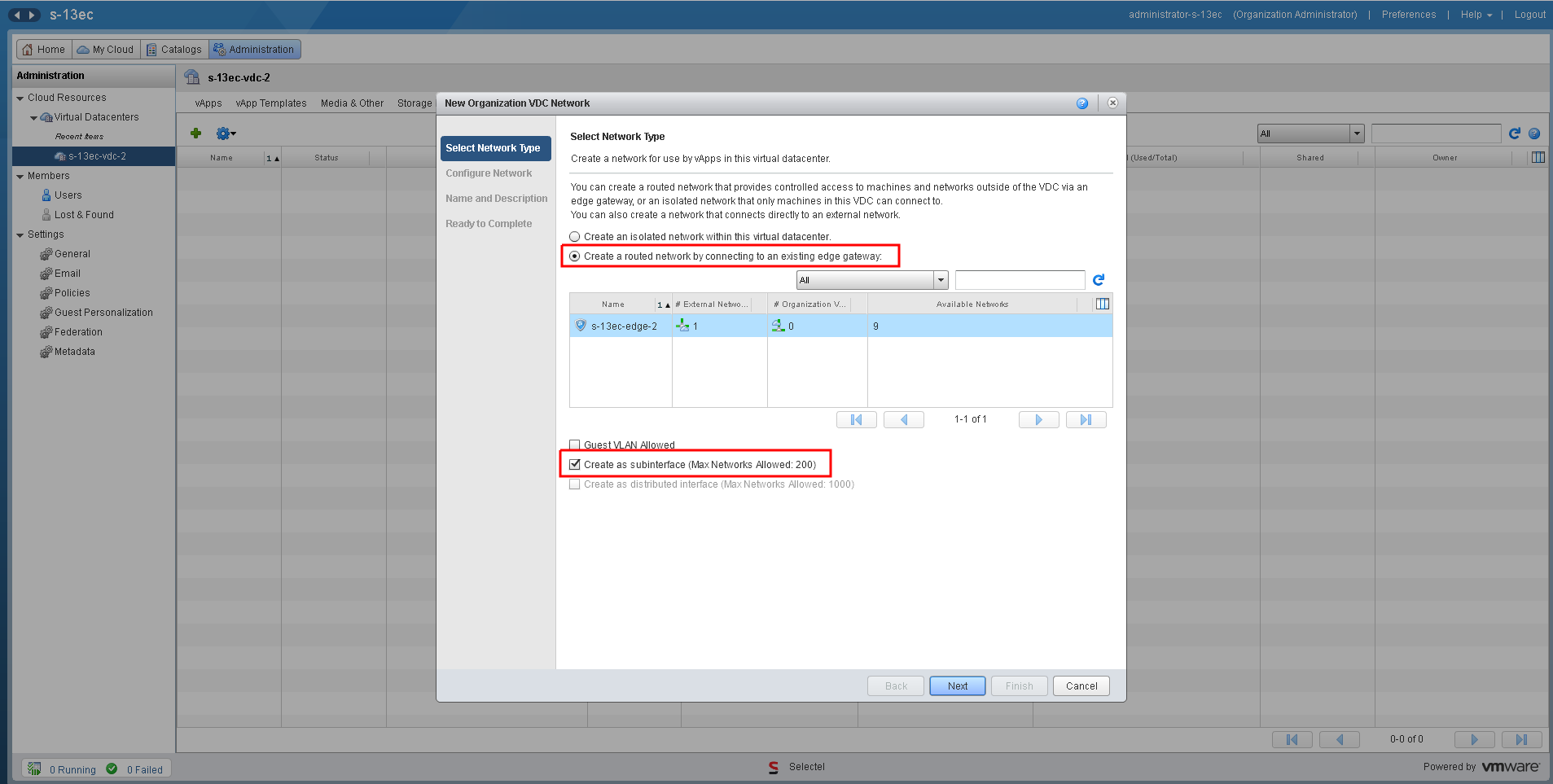
- Da sich die Netzwerkeinstellungen der migrierten virtuellen Maschinen nicht ändern, legen Sie die Parameter des neuen Netzwerks ähnlich den lokal verwendeten fest

- Geben Sie einen beliebigen Netzwerknamen an. Beenden Sie vorerst die Arbeit mit der vCloud Director- Oberfläche

- Kehren Sie zur Weboberfläche der vCloud Extender Appliance zurück
- Wechseln Sie zur Registerkarte DC-Erweiterungen und erstellen Sie eine Konfiguration für die virtuelle NSX-L2VPN-Edge- Maschine, indem Sie auf die Schaltfläche APPLIANCE CONFIGURATION HINZUFÜGEN klicken
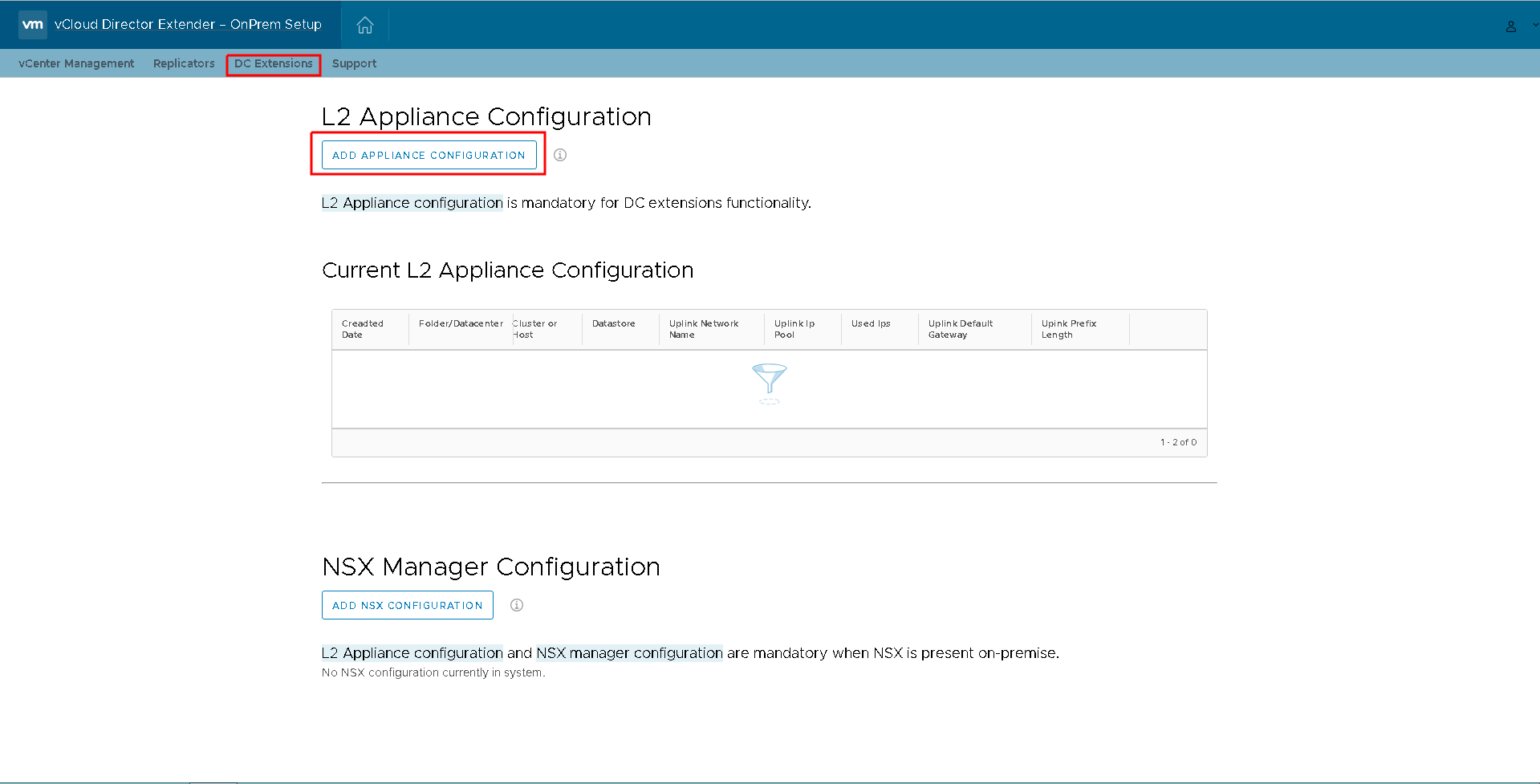
Geben Sie im folgenden Fenster zur Konfiguration der L2-Appliance die Parameter für den Speicherort der virtuellen Appliance-Maschine an: Ordner, Cluster, Datenspeicher und Name der Portgruppe.
Geben Sie in der Spalte IP des Uplink-Netzwerkpools die IP-Adresse der zukünftigen virtuellen Maschine an, indem Sie sie in das Feld eingeben und auf die Schaltfläche HINZUFÜGEN klicken. Vergessen Sie nicht, die Gateway-Adresse und das Netzwerkpräfix anzugeben. Drücken Sie CREATE .

- Die Konfiguration wurde erstellt, und Sie können mit der Erstellung der eigenständigen virtuellen NSX Edge Gateway- Maschine selbst beginnen, jedoch über die vCenter -Webclient-Oberfläche

- Wechseln Sie zum Kontrollfeld von vCloud Director Extender , klicken Sie auf der Registerkarte DC-Erweiterungen auf NEUE ERWEITERUNG
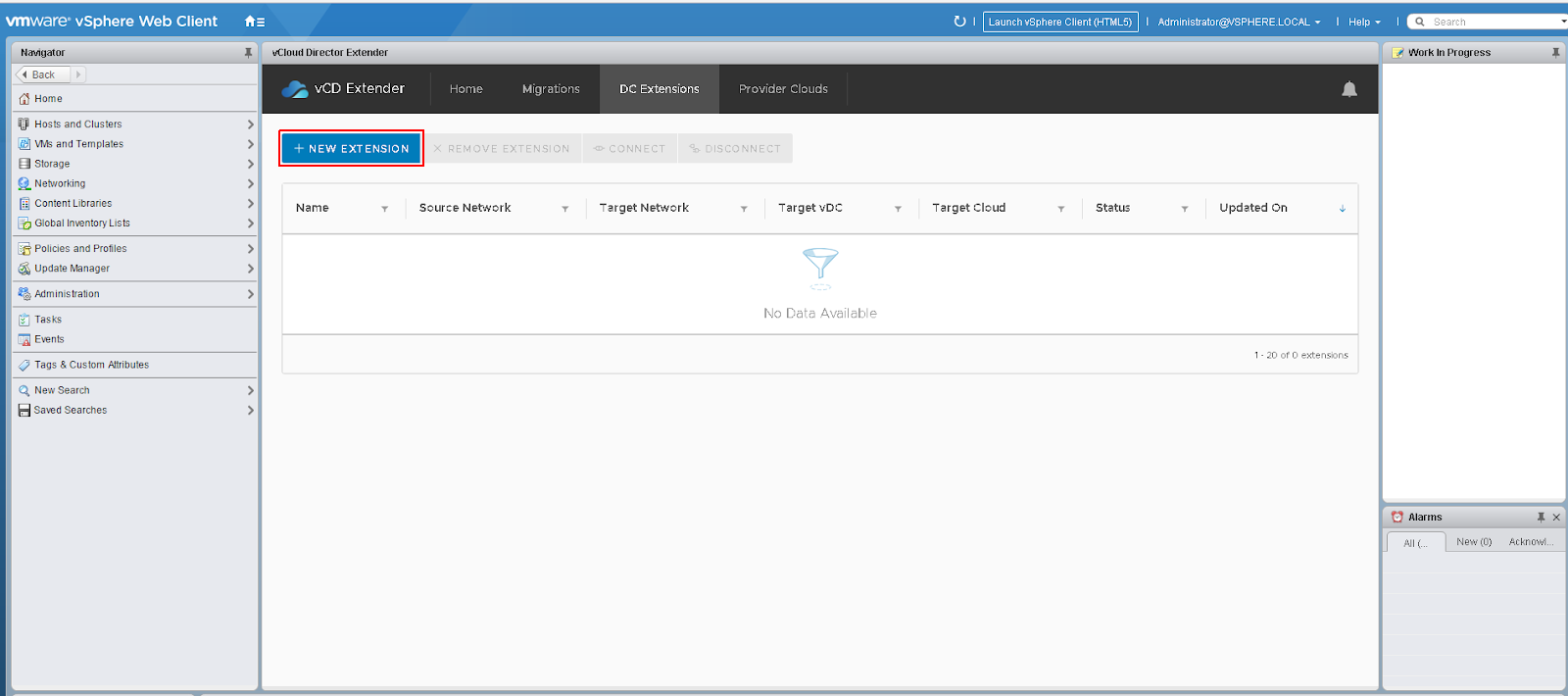
- Geben Sie einen beliebigen, aber verständlichen Namen an und wählen Sie die Quell- und Zielparameter aus
Wählen Sie Quelle → Netzwerk - Wählen Sie die lokale Portgruppe aus, deren Netzwerk wir "strecken" werden.
Wählen Sie Ziel → vDC - Wählen Sie das virtuelle Ziel-Rechenzentrum aus.
Wählen Sie Ziel → Netzwerk - wählen Sie das zuvor erstellte Netzwerk aus.
Wenn das Netzwerk noch nicht erstellt wurde, können Sie es direkt über diese Schnittstelle erstellen, indem Sie auf die Schaltfläche NETZWERK HINZUFÜGEN klicken. - Drücken Sie START

Während der Bereitstellung des eigenständigen NSX Edge Gateway wird eine zusätzliche Trunk-Port-Gruppe erstellt und die OVF-Vorlage der virtuellen Maschine selbst bereitgestellt. In wenigen Minuten ist alles fertig und eine Tunnelverbindung zur Cloud wird hergestellt.

Arten der Migration
Jede Migration kann durchgeführt werden, indem Sie auf die Registerkarte
Migrationen klicken und auf die Schaltfläche
NEUE MIGRATION klicken . Sie können entweder in einer virtuellen Maschine oder in Gruppen migrieren.
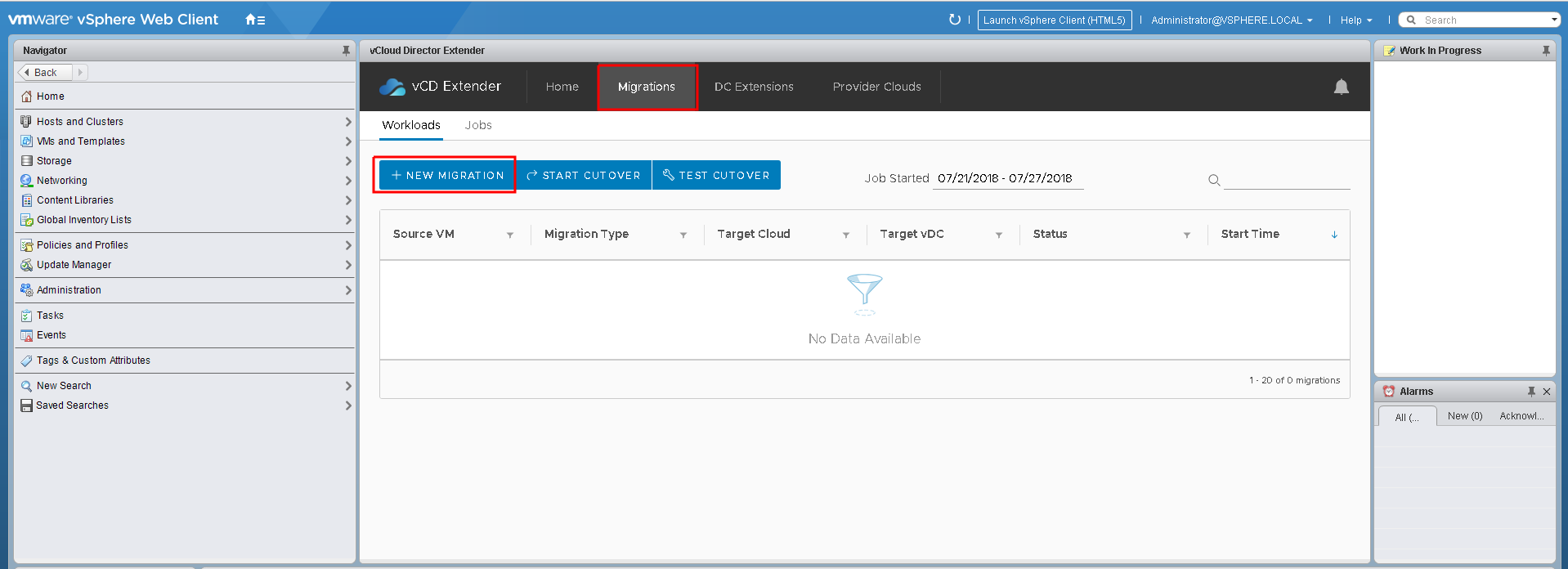
Als nächstes betrachten wir der Reihe nach alle Arten der Migration. Und die erste wird "kalte" Migration sein (kalte Migration).
Kalte Migration
Wählen Sie den Migrationstyp
Cold Migration aus und befolgen Sie die Anweisungen des Assistenten.
Wenn Sie virtuelle Maschinen für die "kalte" Migration markieren, müssen Sie berücksichtigen, dass sie zum Zeitpunkt der Migration deaktiviert sein müssen.
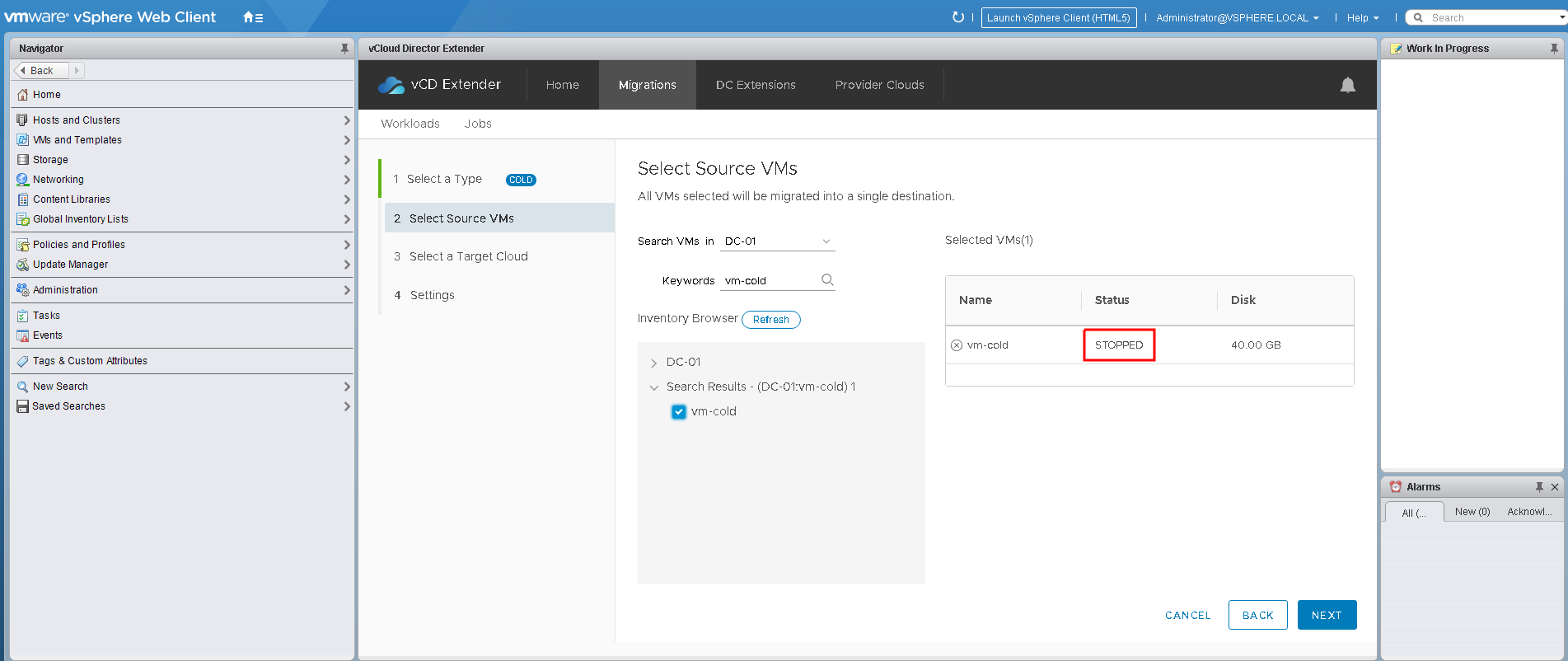
- Geben Sie im Schritt Zielwolke auswählen "Ziel" an
Beachten Sie, dass die Gruppierung virtueller Maschinen während der Migration zu einer vApp nicht wie erwartet funktioniert. Dies führt zu einer erfolglosen Migration aller virtuellen Maschinen mit Ausnahme einer. Wählen Sie daher Jede VM bleibt einzeln .
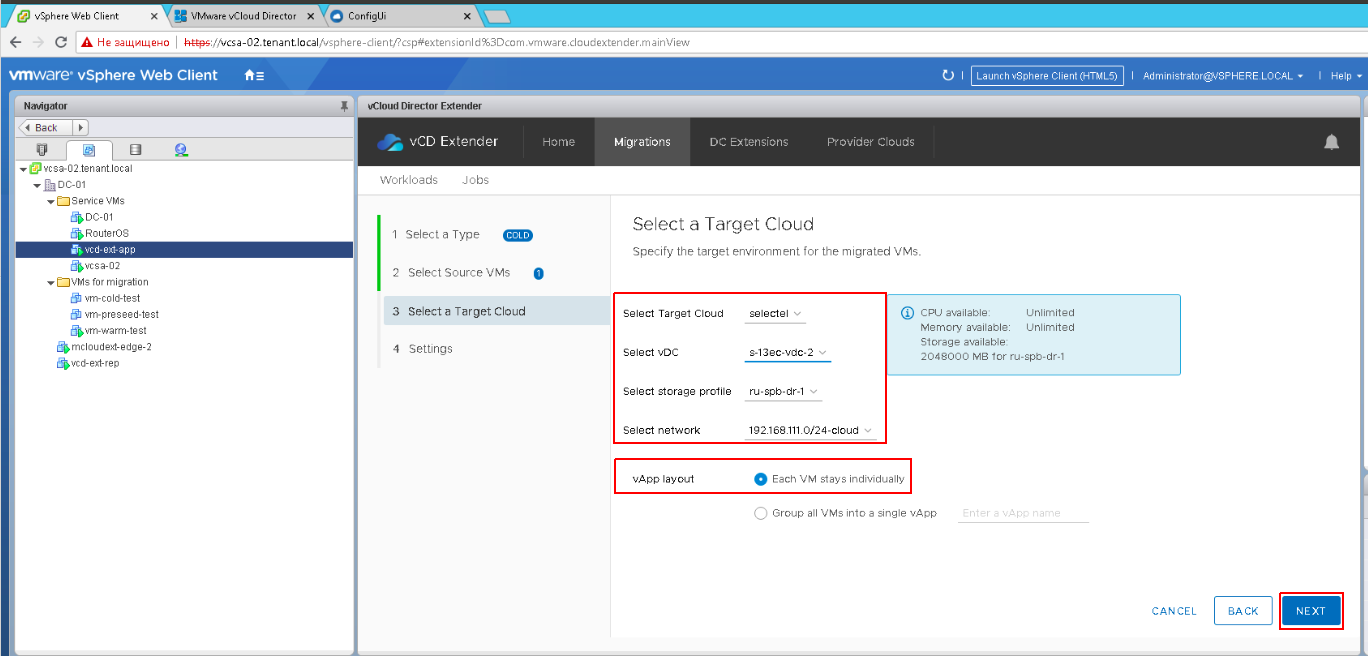
- Wählen Sie den Festplattentyp und die Startzeit der Migration aus und starten Sie den Prozess
Die Dauer der Migration hängt von der Bandbreite des Internetkanals und der Größe der virtuellen Maschine ab.
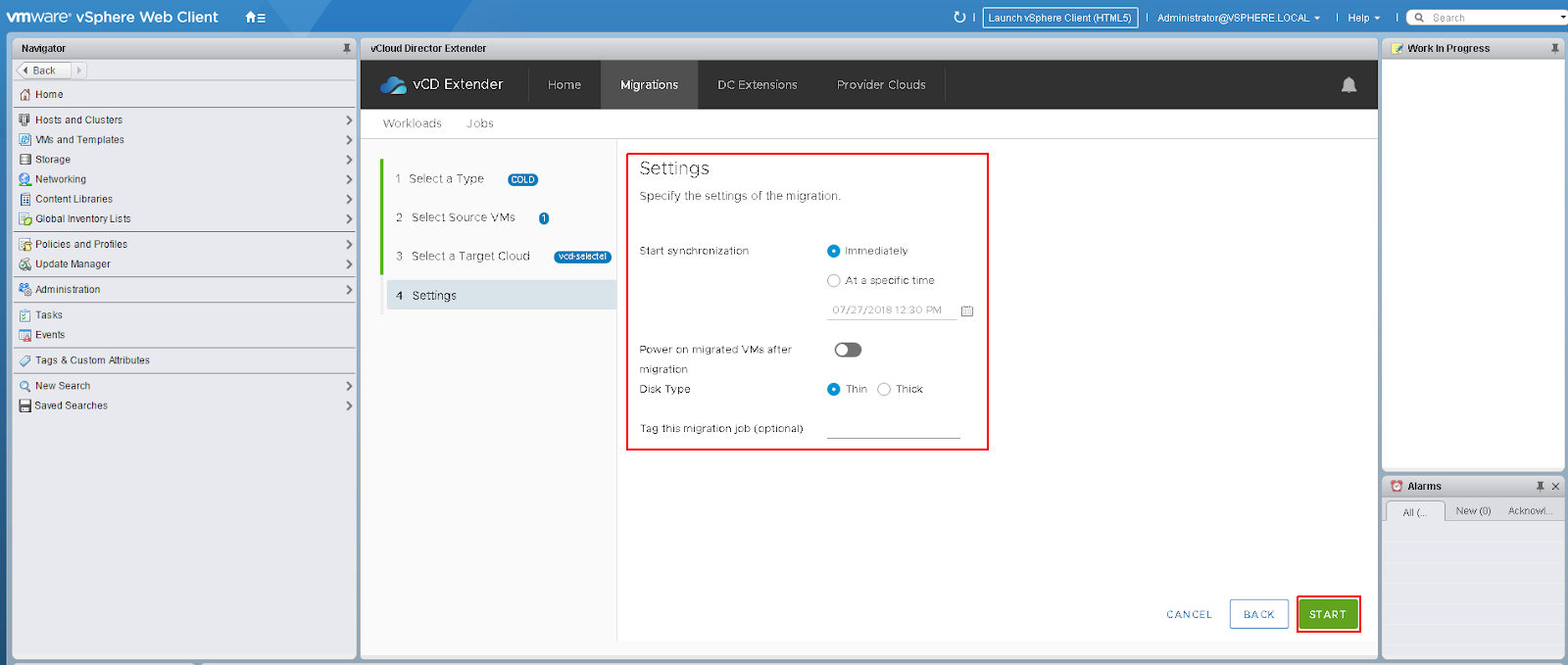
- Nach Abschluss der Migration steht eine Kopie der virtuellen Maschine über die vCloud Director- Oberfläche zur Verwaltung zur Verfügung

Heiße Migration
So führen Sie eine Hot-Migration durch:
- Wählen Sie den entsprechenden Typ aus dem Menü.
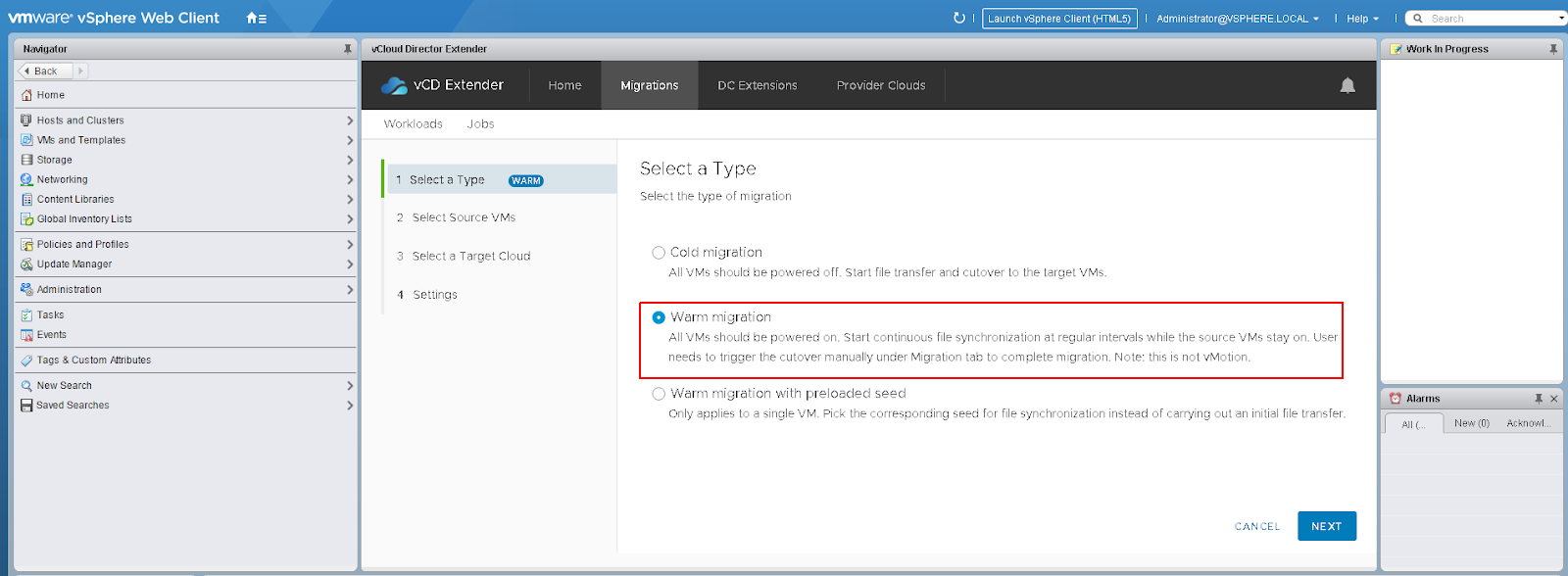
Eine "heiße" Migration ist nur auf den enthaltenen virtuellen Maschinen möglich.

- Dann folgt ein ähnlicher Schritt mit der Auswahl der Zielparameter. In diesem Fall wählen wir das Netzwerk aus, für das die Erweiterung konfiguriert wurde

- Bevor Sie mit der Migration beginnen, müssen Sie die Startzeit, den Festplattentyp und das RPO (Recovery Point Objective - Zeitraum, in dem ein zulässiger Datenverlust während der Migration möglich ist) auswählen - mindestens fünf Minuten (standardmäßig - 15 Minuten).
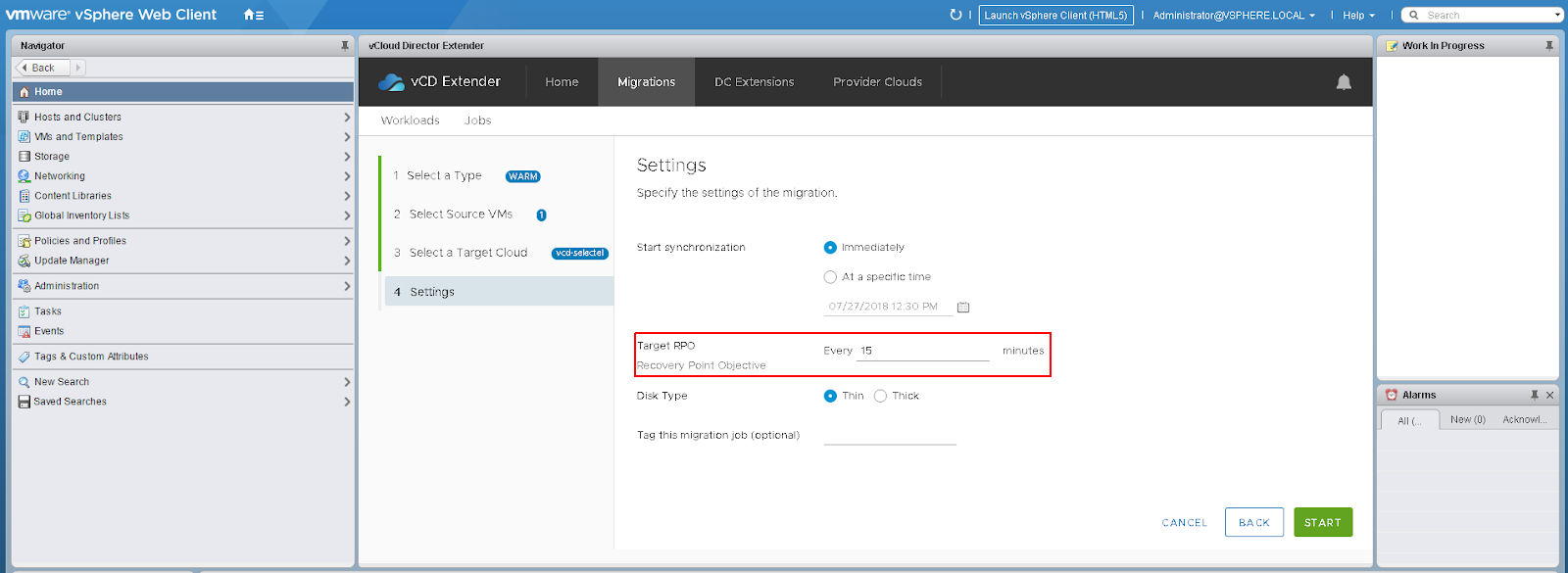
- Nach dem Starten der Migration und dem Erstellen der Aufgabe wird in vCenter Server-Ereignissen ein Fehler angezeigt, dass die Replikation nicht gestartet werden kann. Es lohnt sich nicht, darauf zu achten, da dies ein dokumentierter „Fehler“ ist und die Replikation tatsächlich korrekt ist
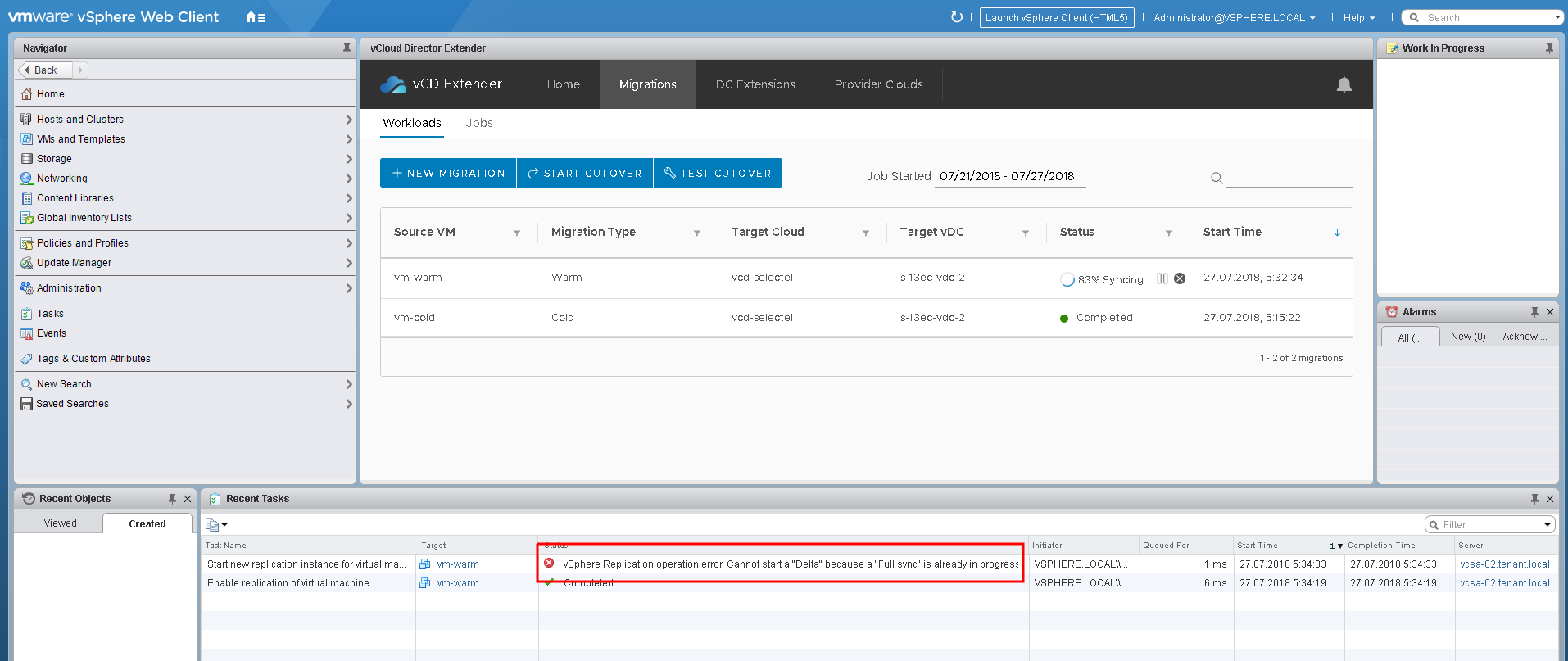
- Nach Abschluss der Datensynchronisation kann mit dem Umschalten begonnen werden, wie im Status der Migrationsaufgabe angegeben
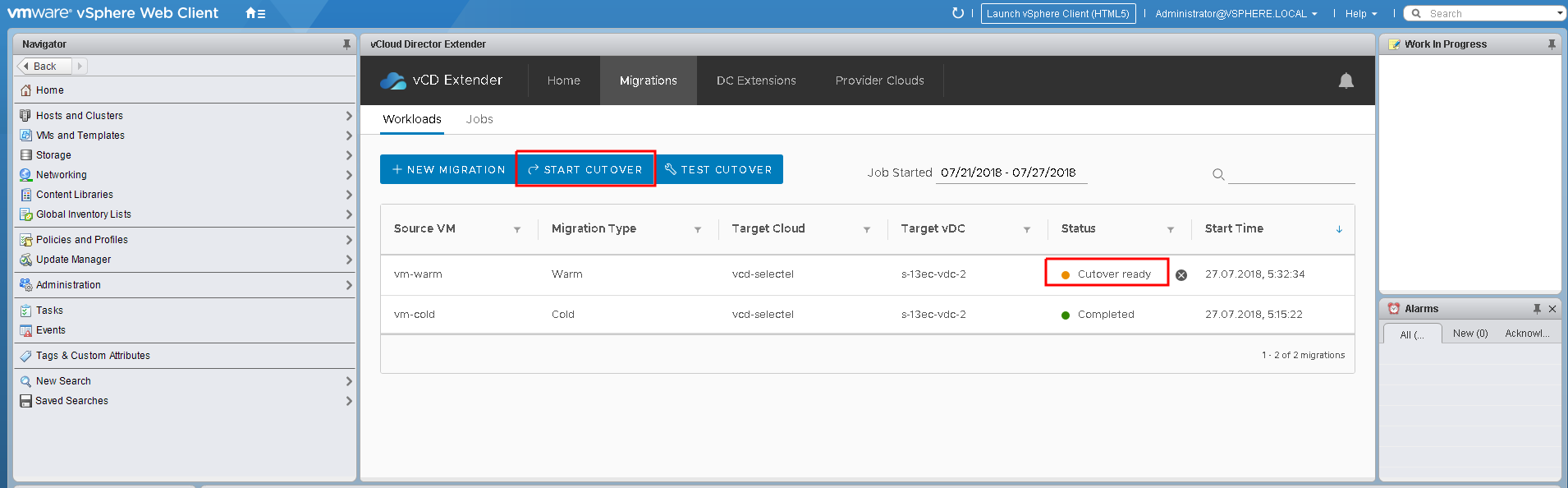
- Führen Sie jedoch vor dem Starten des Switch die VM-Verfügbarkeitsprüfung mit dem Befehl PING aus. Lassen Sie den Befehl im Hintergrund laufen. Somit ist es möglich, die Netzwerkverfügbarkeit der VM beim Switching zu steuern
- Nachdem die Schaltfläche Start Cutover gedrückt wurde, wurde eine Liste der zum Umschalten bereitstehenden virtuellen Maschinen sowie eine Auswahl zusätzlicher Aktivierungsoptionen verfügbar

- Wir wechseln

Der Umschaltvorgang dauert einige Zeit. Nach Abschluss des Vorgangs wird die Migrationsaufgabe als abgeschlossen markiert.

Wenn Sie die Netzwerkverfügbarkeit der VM zum Zeitpunkt des Switches überprüfen, werden Sie feststellen, dass mehrere Anforderungen fehlgeschlagen sind. In diesem Moment fand die endgültige Synchronisation statt: Ausschalten des lokalen Computers und Einschalten der Kopie in der Cloud. Die Ausfallzeit der virtuellen Maschine betrug nur etwa zwei Minuten.
Migration zu einem vorinstallierten Samen (warme Migration mit vorinstalliertem Samen)
Die Migration "auf eine vorinstallierte Kopie" unterscheidet sich von der üblichen "heißen" Migration darin, dass während der Migration dieselbe Kopie angegeben werden muss. Die Kopie selbst kann als OVF-Vorlage über die
vCloud Director- Oberfläche oder auf eine zuvor „ins Kalte“ migrierte Kopie heruntergeladen werden. Eine Kopie der virtuellen Maschine in der Cloud, auf der die Replikation "gerollt" wird, muss deaktiviert werden.
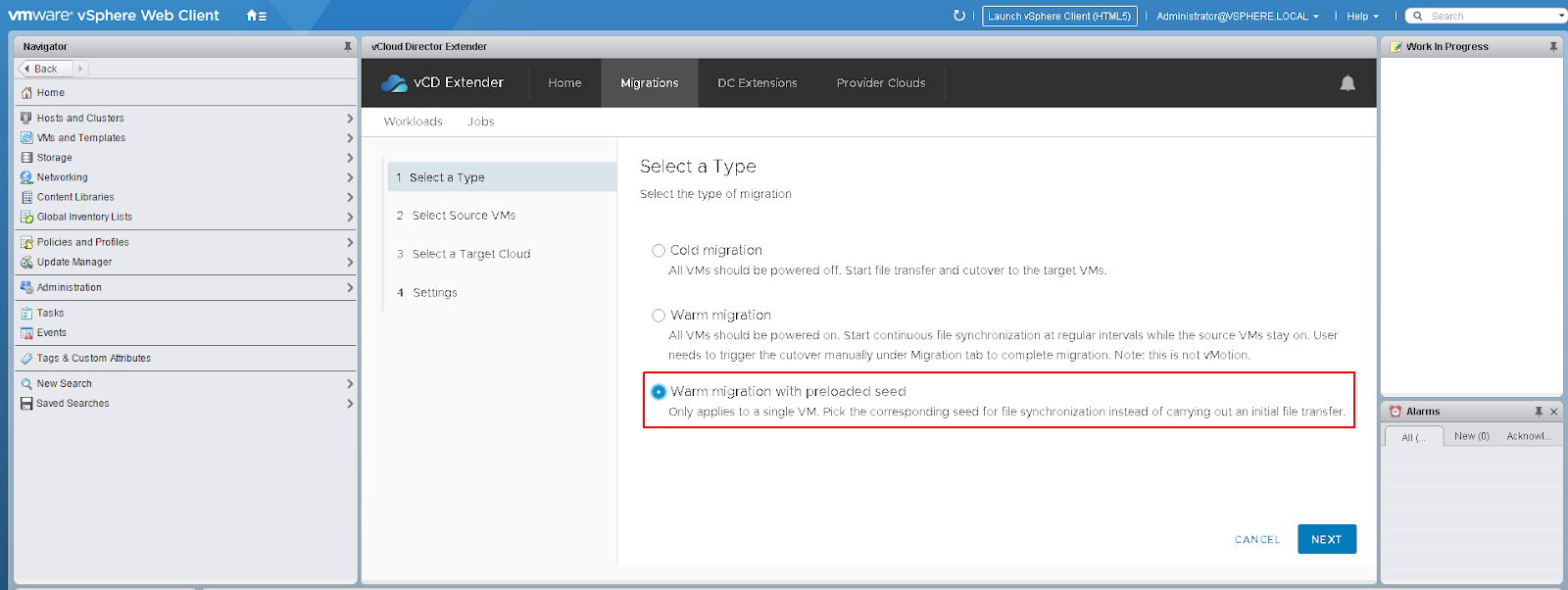
Es ist zu beachten, dass im Schritt
Auswählen einer Zielwolke ein Dropdown-Menü mit einer Liste der deaktivierten virtuellen Maschinen im Zieldatencenter verfügbar ist.
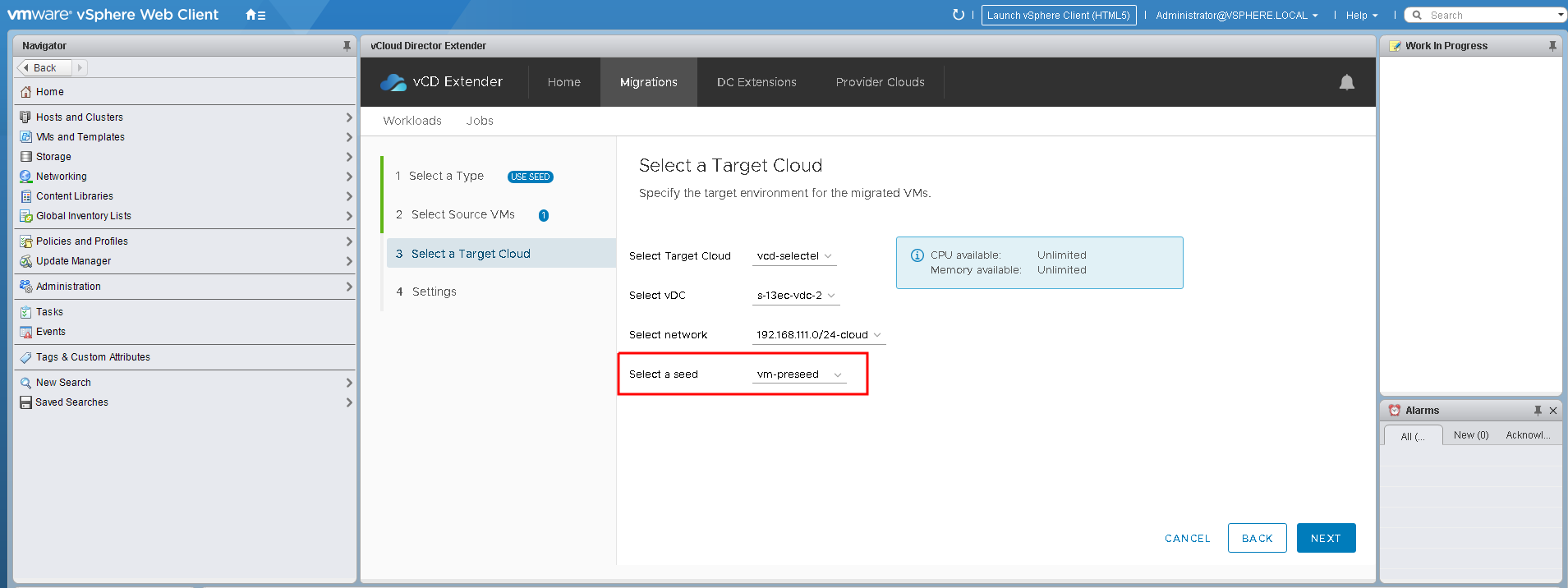
Andernfalls ähneln alle ausgeführten Schritte den in der "Hot Migration" beschriebenen Schritten, gefolgt vom Umschalten auf die Zielkopie in der Cloud.
Nach Durchführung der Migrationen stehen die virtuellen Maschinen über die
vCloud Director- Oberfläche zur Verwaltung zur Verfügung.


VMware Cloud-Verwendungsszenarien
Die folgenden Optionen können als die relevantesten Szenarien für die Verwendung der vCloud Extender-Lösung angesehen werden:
Enterprise Cloud Migration
Dieser Prozess kann in mehrere Phasen unterteilt werden:
- Planung
In dieser Phase werden Verifizierungs- und Interaktionsschemata verschiedener Infrastrukturknoten durchgeführt. Die Berechnung der erforderlichen Rechen- und Festplattenressourcen. Eine Risikobewertung ist noch nicht abgeschlossen. - Vorbereitung
In der Vorbereitungsphase bestellen wir zusätzlich die erforderlichen Ressourcen und erhöhen die erforderlichen Quoten. Weisen Sie Netzwerkressourcen in der Cloud zu. Wir konfigurieren Netzwerke in einem virtuellen Rechenzentrum und erheben VPN-Tunnel. - Testen
In der Testphase ist es wichtig, die Verfügbarkeit lokaler Infrastrukturknoten aus der Cloud zu überprüfen, aber es ist ebenso wichtig, die Kanalbandbreite zu überprüfen, um die Migrationszeit abzuschätzen. Dazu können Sie eine kleine virtuelle Maschine aus der Vorlage bereitstellen und alle erforderlichen Tests durchführen. - Die Migration
Der letzte Schritt ist die Migration selbst. Gleichzeitig kann es außerhalb der Geschäftszeiten ohne Beteiligung des Personals durchgeführt werden, indem einfach alle Aufgaben im Voraus geplant werden. Wenn die Migrationen "kalt" waren, müssen am Morgen nur alle virtuellen Maschinen in der Cloud eingeschaltet werden.
Wenn sie im "heißen" Modus ausgeführt wurden, müssen Sie die Aufgaben des "Zuschneidens" von Replikaten ausführen, die auch für den nächsten Tag oder die nächste Nacht geplant werden können. In einem solchen Szenario ist die Migration auf eine vorinstallierte Kopie perfekt.
Migrieren vorkonfigurierter Dienste zur Verbesserung der Ausfallsicherheit der Infrastruktur
In diesem Szenario wird der Dienst in der lokalen Unternehmensinfrastruktur vorab bereitgestellt und konfiguriert. In diesem Fall sparen Sie Geld, das Sie in die Anmietung einer Cloud-Infrastruktur investieren, und geben nach der Migration Ihre lokalen Ressourcen für andere Zwecke frei. Dieses Szenario eignet sich perfekt für die Bereitstellung von Webportalen, Mailservern und ähnlichen Diensten.
Fazit
In diesem Artikel wurde die Fähigkeit von
vCloud Director Extender untersucht , ein Unternehmensnetzwerk in der VMware vCloud-Cloud zu skalieren. Drei Arten der Migration wurden ebenfalls überprüft: "kalt", "heiß" und "auf eine vorinstallierte Kopie". Wie aus dem Obigen hervorgeht, erfordert das Migrationsverfahren sowie der Prozess der Installation von Komponenten keine besonderen Kenntnisse und Fähigkeiten, die über die Kompetenz des Systemadministrators des Unternehmens hinausgehen.
Möglicherweise ist einer der wichtigsten Vorteile die Möglichkeit, die Humanressourcen zu entladen und nach einem vorkompilierten Plan automatisch zu migrieren.
Trotz aller offensichtlichen Einfachheit des Migrationsprozesses in die Cloud sollte dieser Prozess verantwortungsbewusst und sorgfältig behandelt werden. Die wichtigste Phase ist nicht die Migration selbst, sondern deren Vorbereitung und Planung. Ein gut durchdachter und getesteter Plan spart Zeit, Nerven und Geld und sorgt für eine gute Nachtruhe!
Wenn Sie einen Teil Ihrer Infrastruktur
in die VMware-basierte Cloud verschieben möchten , aber nicht wissen, wo Sie anfangen sollen, hoffen wir, dass dieser Artikel Ihnen beim ersten Schritt hilft.